ЛИЧНЫЕ СООБЩЕСТВА
С помощью этого мощного средства Вы можете создать собственную группу пользователей («сообщество»). Это позволит любому пользователю службы Speciface где угодно в любой момент времени узнавать о принадлежности встретившегося человека к Вашей группе. В этом смысле визитные карточки предоставляют сходную функциональность, однако это средство гибче и гораздо менее требовательно.
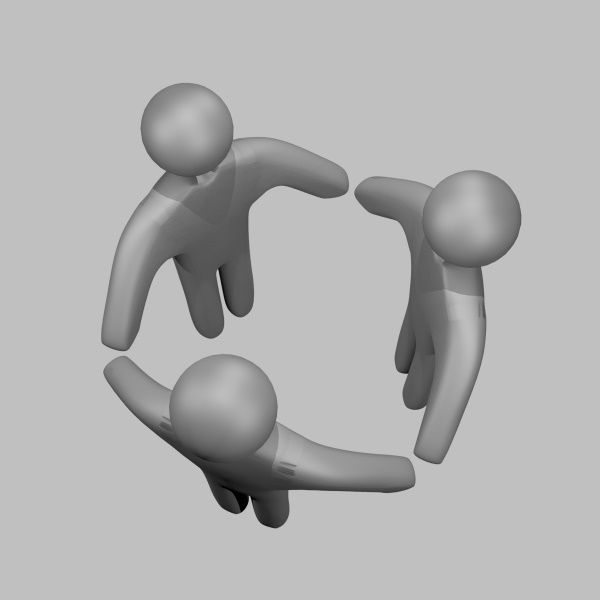
Создание сообщества
Для начала нужно зарегистрировать в настройках Вашей учётной записи уникальное наименование сообщества и указать полный URL веб-страницы, размещённой на подходящем веб-ресурсе. Сама служба Speciface не занимается регистрацией конкретных членов сообществ, поэтому для их указания Вам потребуется данная страница. Она же будет использоваться службой для проверки членства в сообществе. Разумеется, Вам придётся позаботиться о безопасности размещения указанной страницы и правах на её редактирование.
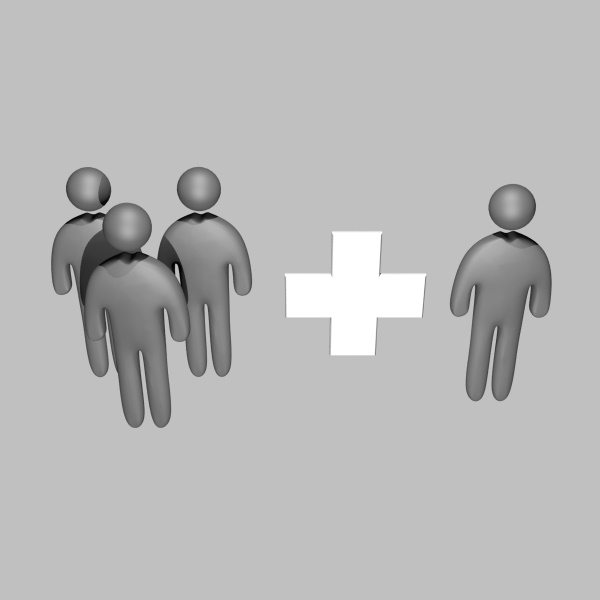
Членство в сообществе
Если Вы подразумеваете своё сообщество открытым, так чтобы любой желающий мог самостоятельно присоединяться к нему, то Вам достаточно будет указать метку «#SFCFREE» на странице сообщества. Иначе, для добавления нового члена сообщества кандидату следует сначала попытаться присоединиться к сообществу — ввести и сохранить его название в своем профиле. Затем, запросив данные этого кандидата, Вам нужно будет коснуться значка, обозначающего пока ещё неподтверждённое членство в данном сообществе. После этого просто разместите хранящийся в буфере обмена код на странице Вашего сообщества.
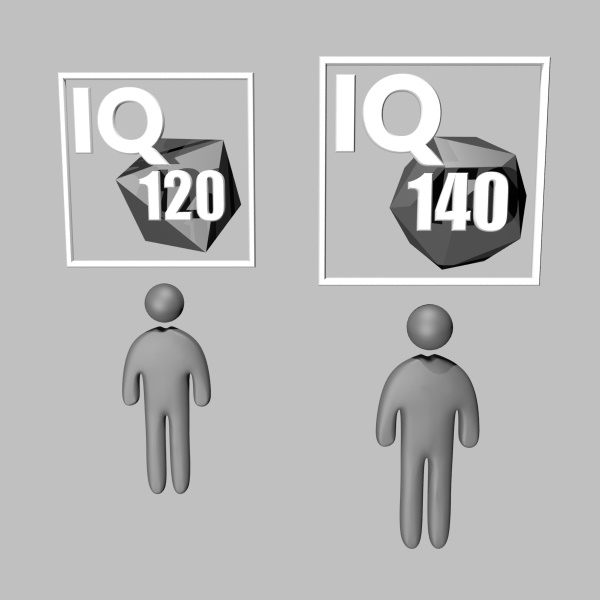
Эмблемы и ранжирование
Помимо прочих данных есть возможность также отображать трёхзначное число в качестве ранга действительного члена Вашего сообщества. Для этого просто укажите это число (заключённое в круглые скобки) на странице сообщества сразу после индивидуального кода члена сообщества. Кроме того, на ней же Вы можете указывать и ссылки на графические ресурсы — эмблемы Вашего сообщества, завершая каждый URL меткой «#SFCLOGO». Помните, что если добавить к этой метке ранг (также в круглых скобках), то данная эмблема будет отображаться исключительно для тех членов Вашего сообщества, чей ранг равен или превышает указанный.
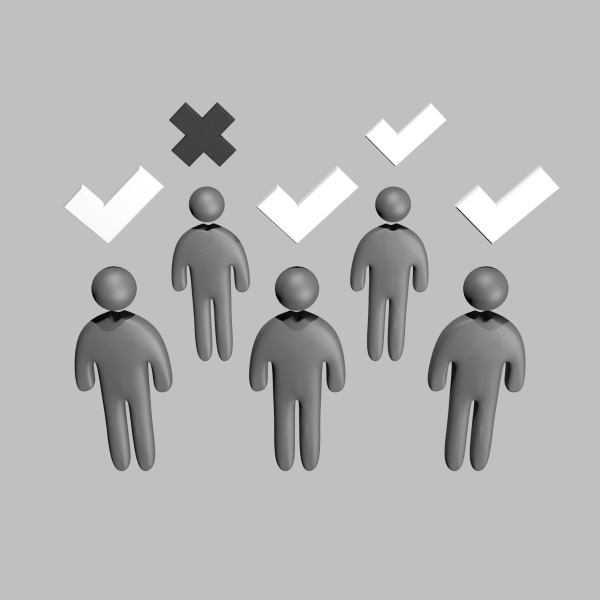
Контроль доверия
Иногда пользователям бывает необходимо лишь удостоверяться, входят ли некие встречающиеся им люди в состав определённых сообществ. В таких случаях не имеет смысла просматривать всю предоставляемую информацию. При включении опции «Контроль доверия» в настройках приложения, начнёт использоваться список доверенных источников. В дальнейшем, если некий субъект принадлежит к одному из сообществ, указанных в данном списке, переданная этим субъектом информация будет представлена под заголовком: «Доверенный источник» зелёного цвета. В противном же случае отобразится надпись жёлтого цвета: «Не из списка доверия!». Для добавления в этот список достаточно коснуться названия сообщества при отображении данных одного из его членов. Доступно также и ручное редактирование списка.
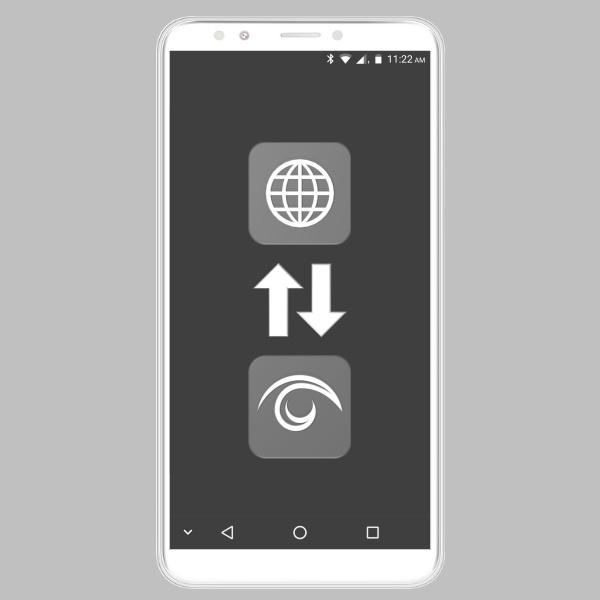
Внешние функции
Помимо всего вышеописанного, есть возможность вызова функций извне сторонними приложениями (например, с сайта посредством веб-браузера). Таким образом можно загружать список доверенных источников: создать на подходящей для этого веб-странице ссылку и указать в качестве её href-атрибута список наименований сообществ (разделяя их символом подчёркивания), предварённый указанием URI-схемы «sftrust:». Вот пример: <a href=»sftrust:FCOM_SCOM»>Добавить в доверенные</a>. Похожим способом можно организовать присоединение пользователей к сообществу: тут у ссылки в качестве href-атрибута нужно указать URL, на который планируется в виде параметра получать регистрационный код каждого нового кандидата. Соответственно, этот URL должен оканчиваться символом «=» (с добавлением следом за ним наименования сообщества). В качестве URI-схемы для данного URL вместо «https:» следует указать «sfjoin:». Например, так: <a href=»sfjoin://oneofmysites.com/cjoin.php?id=MYNEWCMNTY»>Присоединиться к сообществу</a>.